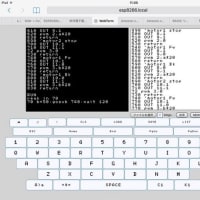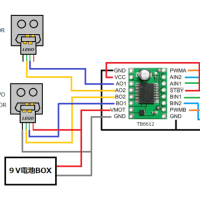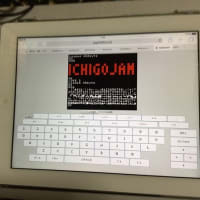Kinectカメラ画像にAR表示させるのは、NyARToolkit for processing(NyAR4psg) + SimpleOpenNIを使えば簡単。
使用したもの
・Windows 8.1 (64bit版)
・Processing-2.0.3 (32bit版)
・NyARToolkit for processing(NyAR4psg)-1.3.1
・Kinect for Xbox
Kinect for Windows SDKがインストールされていれば、別途OpenNIのインストールは不要になったみたいだ。
手順
1.Processingをダウンロードし、適当なディレクトリに解凍する。
シリアルポートを使う予定があるなら、OSにWindows 64bit版を使用していても、32bit版をダウンロード。
解凍するディレクトリ名に日本語は使わないほうがよい。
2.Processingを起動し、SimpleOpenNIをインストール。
メニューの Sketch ー> Import Library... ー> Add Library... を選択し、SimpleOpenNIをインストールする。
3.ここの一番下にある”nyar4psg-1.3.1.zip”をダウンロードし 、適当なディレクトリに解凍する。
4.解凍したら、次のようにnyar4psgを使う準備をする。
nyar4psg-1.3.1\examples\for2.x にある ”setup_example_pss2.bat”を実行。
nyar4psg-1.3.1\data にあるARマーカー”pattHiro.pdf”をプリントアウト。
5.USBカメラを接続し、nyar4psgのサンプル”simpleLite”が正常に動くか確認する。
”simpleLite”の場所はここ。 nyar4psg-1.3.1\examples\for2.x\simpleLite\simpleLite.pde

6.Kinect for Windows SDK v1.8をダウンロードし、インストールする。
同時に「Kinect for Windows Developer Toolkit」もダウンロードし、インストールしておく。
インストールしたSDKのサンプルプログラムでKinectが正常に動くことを確認する。
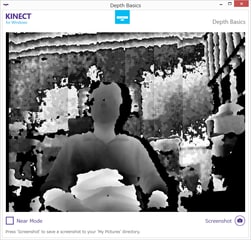
7.Processingを起動し、メニューの File ー> Examples... からSimpleOpenNI付属のサンプルプログラムが動くことを確認する。

8.NyAR4psg付属のサンプル”simpleLite”を以下のように改造して別名で保存しておく。
これを起動してKinectカメラに印刷したARマーカーを見せれば、カメラ画像に立方体がAR表示されるはず。
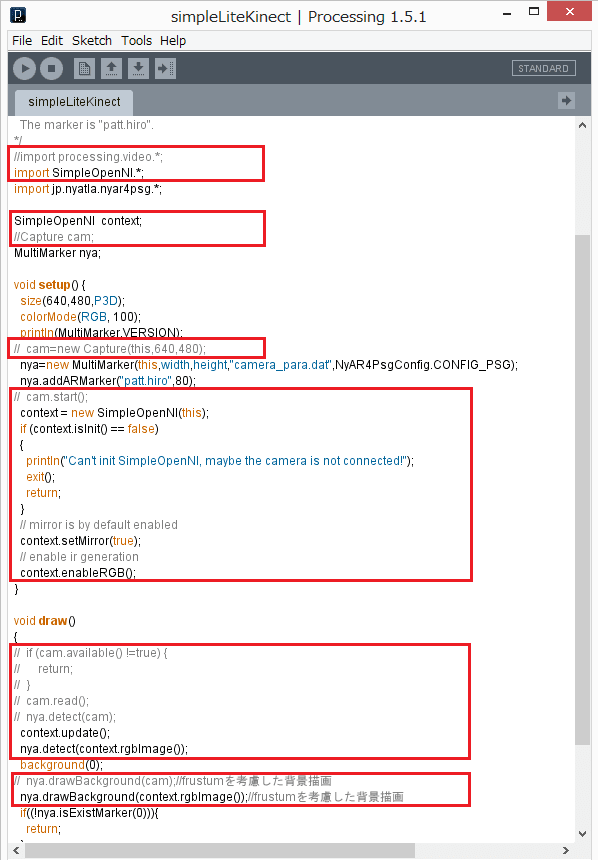
ー以上ー
参考リンク
・Installation - simple-openni - How to install. - OpenNI library for Processing